1、通过修改“正文”样式可统一文档基础格式,设置字体、行距并启用自动更新;2、创建自定义样式实现分类管理,应用于标题、引文等不同文本类型;3、使用“设计”选项卡中的“样式集”快速更换整体文档外观;4、利用“查找与替换”功能按格式批量转换未使用样式的文本为标准样式,提升格式统一效率。
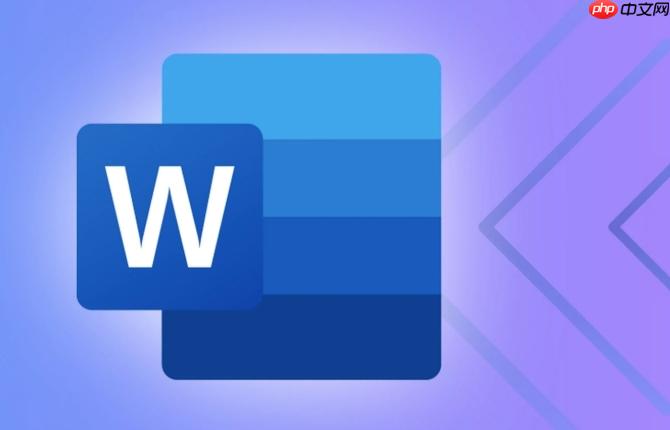
如果您需要在Word文档中快速统一全文的字体和段落格式,但发现各部分内容样式混乱、不一致,可以通过应用和修改“样式”功能来高效完成批量设置。使用样式不仅能统一格式,还能提升编辑效率。
本文运行环境:Dell XPS 13,Windows 11
“正文”样式是Word文档中默认应用于普通段落的格式模板。通过修改该样式,可以一次性更改文档中所有使用“正文”样式的文本格式。
1、在“开始”选项卡的“样式”组中,右键单击“正文”样式,选择“修改”。
2、在弹出的对话框中设置所需的字体、字号、颜色、行距等格式参数。
3、勾选自动更新选项,以便后续直接应用此样式时无需重复操作。
4、点击“确定”,所有应用了“正文”样式的段落将自动更新为新格式。
当文档包含多种文本类型(如标题、引文、说明文字)时,可创建多个自定义样式以实现分类统一管理。
1、在“开始”选项卡中点击“样式”组右下角的小箭头,打开样式窗格。
2、点击底部的“新建样式”按钮,输入名称如“标准正文”或“一级标题”。
3、设置字体、段落间距、缩进、对齐方式等详细格式。
4、将新样式应用于对应文本:选中文本后,在样式列表中点击对应的样式名称即可。
5、对于已应用旧样式的部分,可通过替换功能批量更改为新样式。
样式集是一组预设的标题、正文和强调文本样式的组合,适用于快速改变整篇文档的视觉风格。
1、切换到“设计”选项卡,找到“文档格式”组中的“样式集”选项。
2、从下拉菜单中选择一个内置样式集,例如“正式”或“现代”。
3、整个文档的各级样式将按照所选样式集自动重新格式化。
4、若需进一步调整,可返回“开始”选项卡中单独修改具体样式。
当文档中存在大量未使用样式的格式化文本时,可借助查找与替换功能将其转换为标准样式。
1、按下 Ctrl+H 打开“查找与替换”对话框,点击“更多”展开高级选项。
2、在“查找内容”中输入特定格式,例如手动设置为宋体小四的文本。
3、在“替换为”框中不输入文字,而是点击“格式”按钮,选择“样式”,指定目标样式如“正文”。
4、点击“全部替换”,系统将把所有匹配查找条件的文本统一应用指定样式。
以上就是Word怎么快速统一全文的字体和段落格式_Word利用样式功能统一全文格式的详细内容,更多请关注php中文网其它相关文章!

每个人都需要一台速度更快、更稳定的 PC。随着时间的推移,垃圾文件、旧注册表数据和不必要的后台进程会占用资源并降低性能。幸运的是,许多工具可以让 Windows 保持平稳运行。

Copyright 2014-2025 https://www.php.cn/ All Rights Reserved | php.cn | 湘ICP备2023035733号